यदि आप किसी छवि को फ़्लिप करना चाहते हैं या उसे मिरर करना चाहते हैं, तो ऐसा करना आसान है। आपको Adobe Photoshop जैसे पेशेवर और महंगे एप्लिकेशन की आवश्यकता नहीं है। एक छवि को मिरर करने में आपकी आवश्यकताओं के आधार पर छवि को क्षैतिज या लंबवत रूप से फ़्लिप करना शामिल है। यह लेख पाठकों को इमेज रिसाइज़र सॉफ़्टवेयर का उपयोग करके विंडोज पीसी पर एक छवि को मिरर करने में मदद करेगा।

इमेज रिसाइजर:आपकी जरूरतों के लिए एक इमेज एडिटिंग सॉफ्टवेयर

इमेज रिसाइज़र स्केलिंग, फ़्लिपिंग, रोटेटिंग, नाम बदलने और फोटो संशोधनों को स्वरूपित करने के लिए एक अद्भुत उपकरण है। दृश्य गुणवत्ता का त्याग किए बिना छवियों का आकार बदलने के लिए, एक संपूर्ण फ़ोल्डर या कुछ विशेष चित्र जोड़ें। इस सॉफ़्टवेयर का उपयोग करते समय आपको कुछ लाभ प्राप्त होंगे:
<बी>1. कई छवियों का आकार बदलें।
उपयोगकर्ता छवियों के समूह या निर्देशों के केवल एक सेट के साथ फ़ोल्डर का आकार बदलने के लिए इमेज रिसाइज़र टूल का उपयोग कर सकते हैं।
<बी>2. आवश्यकताओं को पूरा करने के लिए छवि स्केलिंग
आकार या प्रतिशत के आधार पर एक कस्टम चौड़ाई और ऊंचाई का चयन करके, इमेज रिसाइज़र के उपयोगकर्ता विभिन्न तरीकों से अपनी तस्वीरों का आकार बदल सकते हैं।
<बी>3. छवि का संरेखण समायोजित करें
यह ऐप उपयोगकर्ताओं को अपने संरेखण को बदलने के लिए छवियों को घुमाने या फ़्लिप करने की अनुमति देता है। फ़ोटो फ़्लिप करते समय आपके पास दो विकल्प होते हैं:लंबवत या क्षैतिज रूप से। ऑटो-करेक्ट ऑप्शन के अलावा, रोटेटिंग ऑप्शन यूजर को तस्वीरों को 90, 180 या 270 डिग्री तक घुमाने की अनुमति देता है।
<बी>4. अपनी छवियों को विभिन्न स्वरूपों में बदलें।
Image Resizer सॉफ़्टवेयर के उपयोगकर्ता छवियों को अपने मूल स्वरूपों से JPG, JPEG, BMP, GIF, PNG, TIFF, और अधिक स्वरूपों में परिवर्तित कर सकते हैं।
<बी>5. संपादन के बाद छवियों का नाम बदलें
इमेज रिसाइज़र टूल लक्ष्य फ़ोल्डर का चयन करके और प्रत्यय या उपसर्ग जोड़कर आपकी सभी छवियों का नाम बदलने के लिए एक संपूर्ण समाधान प्रदान करता है। ऐसा करने के बाद आप आसानी से नाम बदल सकते हैं और अपनी छुट्टियों की तस्वीरों को व्यवस्थित कर सकते हैं।
<बी>6. प्रत्येक ऑपरेशन लॉग की जांच करें।
इमेज रिसाइज़र सॉफ़्टवेयर हर गतिविधि पर नज़र रखता है, जिसकी बाद में समीक्षा की जा सकती है ताकि यह देखा जा सके कि किसी चित्र को कैसे बदला गया।
Windows PC पर इमेज कैसे मिरर करें?
चरण 1: इमेज रिसाइज़र एप्लिकेशन को नीचे दिए गए बटन पर क्लिक करके डाउनलोड और इंस्टॉल किया जाना चाहिए।
चरण 2 :प्रोग्राम खोलें, फिर डिस्प्ले के निचले-बाएँ कोने में फ़ोटो जोड़ें बटन पर क्लिक करें।
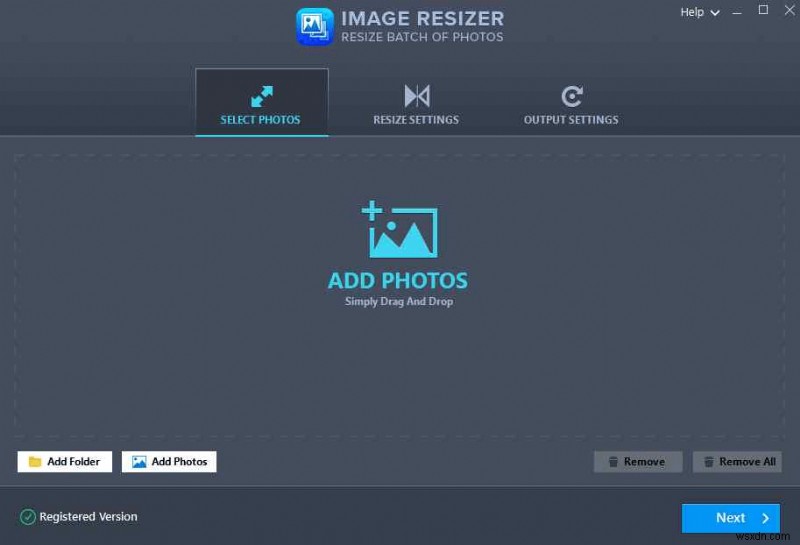
चरण 3: फ़ाइल एक्सप्लोरर विंडो लाने के लिए फ़ोटो जोड़ें बटन पर क्लिक करें। उस छवि का पता लगाएँ जिसे आप नेविगेट करके घुमाना चाहते हैं।
चरण 4: छवि का चयन करने के बाद स्क्रीन के निचले दाएं कोने में स्थित ओपन बटन पर क्लिक करें।
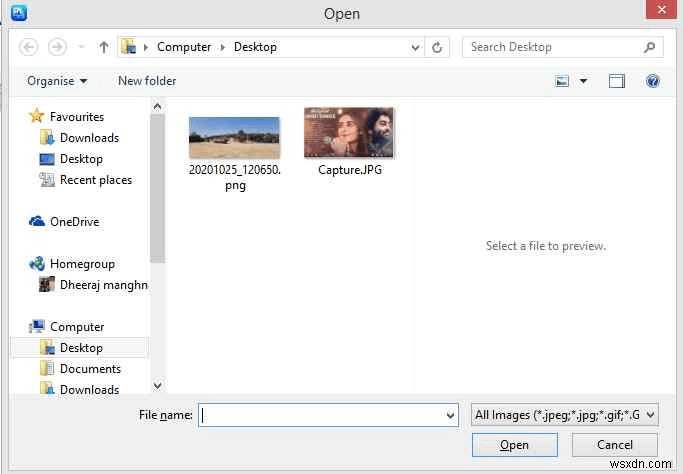
चरण 5 :ऐप स्क्रीन पर चित्र जोड़ने के बाद अगला बटन क्लिक करें।

चरण 6 :इस बिंदु पर, आप छवि के घूर्णन और आकार को संशोधित कर सकते हैं।

चरण 7: प्रोग्राम विंडो के बाईं ओर आकार बदलें बटन पर क्लिक करें। इसके बाद, पूर्वनिर्धारित आकार रेडियो विकल्प का चयन करते समय बॉक्स पर टिक करें और कस्टम और प्रतिशत जानकारी दर्ज करें।
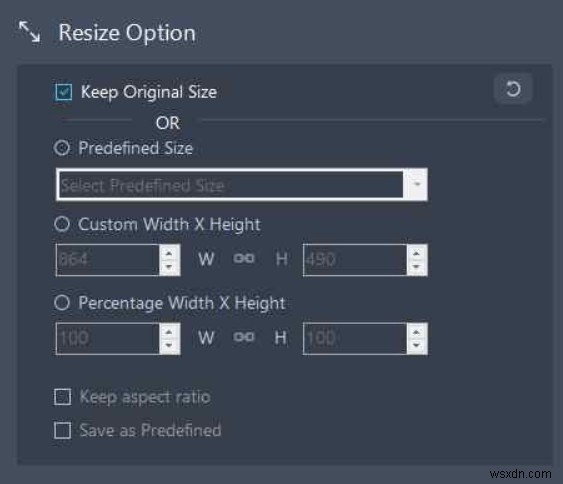
चरण 8 :चित्र संरेखण को संशोधित करने के लिए घुमाएँ विकल्प, घुमाव की डिग्री और फ़्लिप विकल्प चुनें। यह अनुभाग आपकी छवि को विंडोज पीसी पर मिरर करने में आपकी मदद करेगा।
क्षैतिज पलटें: यह विकल्प एक मिरर इमेज तैयार करेगा।
ऊर्ध्वाधर पलटें: यह विकल्प एक दर्पण छवि उत्पन्न करेगा और इसे उल्टा कर देगा।

चरण 9 :विंडो के दाहिने पैनल से आउटपुट फ़ोल्डर और नाम चुनें, फिर प्रोग्राम स्क्रीन के निचले दाएं कोने में प्रोसेस बटन पर क्लिक करें।
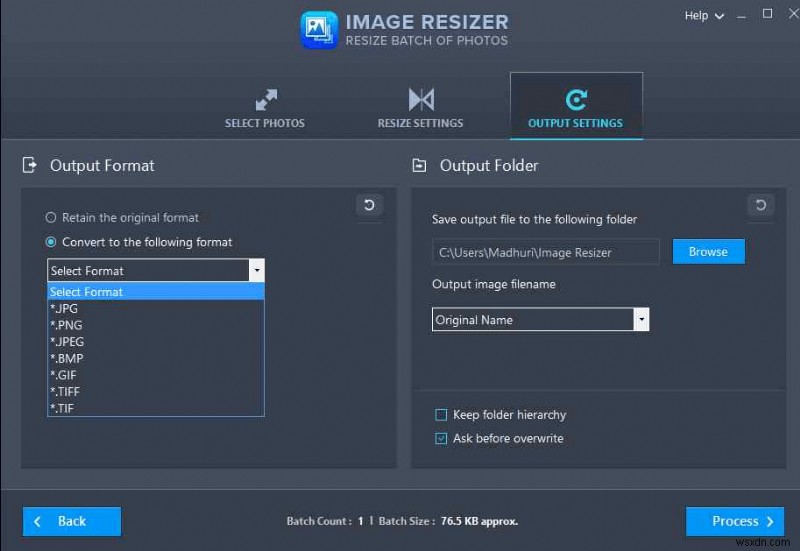
चरण 10: प्रक्रिया समाप्त होने तक रोकें; यह तेज़ और आसान है।

Windows PC पर किसी छवि को मिरर करने के तरीके पर अंतिम शब्द?
Image Resizer एक सस्ता ऐप है जो न केवल आपकी छवियों को फ्लिप या मिरर कर सकता है बल्कि आपकी कीमती छवियों का नाम बदलने, घुमाने और प्रारूप और आकार बदलने में आपकी सहायता कर सकता है। एक छवि को मिरर करने से परिप्रेक्ष्य बदल जाता है और कभी-कभी यह मूल से बेहतर दिखता है। इमेज रिसाइज़र एप्लिकेशन का उपयोग करके, आप प्रयोग करना जारी रख सकते हैं और अपने चित्रों के साथ मज़े कर सकते हैं।
सोशल मीडिया - फेसबुक, इंस्टाग्राम और यूट्यूब पर हमें फॉलो करें। किसी भी प्रश्न या विचार के लिए कृपया हमसे संपर्क करें। हमें आपको एक संकल्प प्रदान करने में खुशी होगी। हम आम तकनीकी समस्याओं के लिए सलाह, समाधान और मार्गदर्शन अक्सर प्रकाशित करते हैं।
